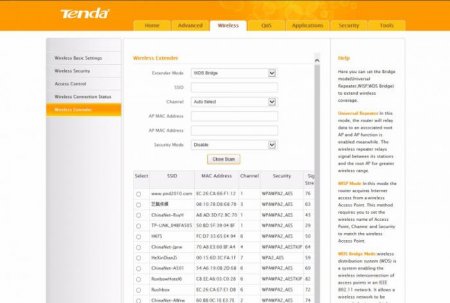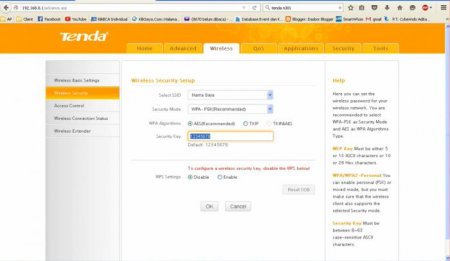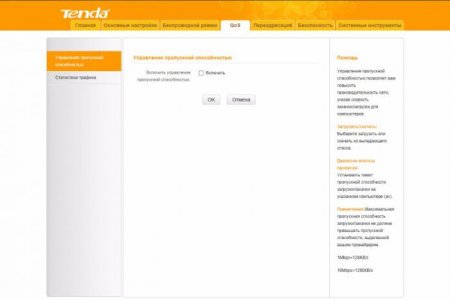Роутер Tenda N301: інструкція, відгуки, налаштування
Роутери від компанії Tenda користуються популярністю із-за своєї вартості. На даний момент в асортиментній лінійці від даного виробника є кілька бюджетних моделей. Вони підійдуть для невимогливих користувачів, які хочуть встановити роутер у себе вдома. У даній статті мова піде про роутері Tenda N301. Ми розповімо, як налаштувати його для коректної роботи. Даний роутер за свої гроші досить хороший прилад, він здатний виконувати будь-яке завдання. Його необхідно тільки правильно налаштувати.
Більш докладно розглянемо, як заходити в панель керування, настроювати підключення до інтернету, створювати Wi-Fi мережу, а також як підключити сам роутер до комп'ютера. Характеристики Tenda N301 подобаються багатьом покупцям.
Якщо хочеться підключитися до Tenda N301 по Wi-Fi мережі, то необхідно просто включити прилад. За замовчуванням пристрій налаштований на роздачу заводської мережі, яка не має пароля. Його потрібно буде встановити потім у процесі налаштування. Якщо ж запит пароля все ж буде, то необхідно ввести цифри від 1 до 8. Іноді на деяких пристроях виробник встановлює такий код. Таким чином можна підключатися до пристрою навіть з планшета або телефону, потім безпосередньо з них же і виконувати настройку. Головне, щоб прилад був підключений до мережі. Для тих, хто не вміє працювати з роутером і робить це вперше, головне - зрозуміти, що відразу після підключення приладу інтернету не буде. Для отримання коректної роботи з мережею необхідно настроїти пристрій на підключення до провайдера. Для того щоб увійти в налаштування роутера, інтернет не потрібен. На комп'ютері включати ніякі підключення не слід. Але тоді як налаштувати роутер Tenda N301? Щоб зайти в налаштування необхідно запустити будь-який браузер і перейти за спеціальною адресою. Він стандартний і має вигляд 1921680.1. Далі відкриється сторінка, де необхідно авторизуватись. Там слід ввести в графу пароль і логін один і той же набір символів: admin.
Більш докладно розглянемо, як заходити в панель керування, настроювати підключення до інтернету, створювати Wi-Fi мережу, а також як підключити сам роутер до комп'ютера. Характеристики Tenda N301 подобаються багатьом покупцям.
Опис приладу
Даний пристрій є одним з типових в асортименті. При передачі даних по повітрю він віддає близько 300 мегабіт в секунду. Підтримуються три різних протоколів підключення. Є дві антени. Обидві працюють з 5дБи. Безпека пристрою підтримується за допомогою стандартних функцій WEP, WPA-PSK і WPA2-PSK. Є WEP зі швидкістю підключення до 128-біт. Можна використовувати режим WPS. Режими роботи ідентичні. Є маршрутизатор, міст. Вбудований повторювач. Можна клонувати mac-адреси, також налаштування Tenda N301 може здійснювати через глобальну мережу. Розроблено також ретранслятор до даного пристрою, який називається Tenda A301.Tenda N301: підключення і вхід в налаштування
Перед початком роботи з роутером необхідно встановити й підключити. Даний процес повністю залежить від того, з якого приладу буде здійснюватися налаштування. Якщо з ноутбука або звичайного комп'ютера, то необхідно використовувати підключення мережевого кабелю. Його можна знайти в комплекті. Далі слід підключити роутер до харчування. Кабель від провайдера потрібно встановити в порт WAN.Якщо хочеться підключитися до Tenda N301 по Wi-Fi мережі, то необхідно просто включити прилад. За замовчуванням пристрій налаштований на роздачу заводської мережі, яка не має пароля. Його потрібно буде встановити потім у процесі налаштування. Якщо ж запит пароля все ж буде, то необхідно ввести цифри від 1 до 8. Іноді на деяких пристроях виробник встановлює такий код. Таким чином можна підключатися до пристрою навіть з планшета або телефону, потім безпосередньо з них же і виконувати настройку. Головне, щоб прилад був підключений до мережі. Для тих, хто не вміє працювати з роутером і робить це вперше, головне - зрозуміти, що відразу після підключення приладу інтернету не буде. Для отримання коректної роботи з мережею необхідно настроїти пристрій на підключення до провайдера. Для того щоб увійти в налаштування роутера, інтернет не потрібен. На комп'ютері включати ніякі підключення не слід. Але тоді як налаштувати роутер Tenda N301? Щоб зайти в налаштування необхідно запустити будь-який браузер і перейти за спеціальною адресою. Він стандартний і має вигляд 1921680.1. Далі відкриється сторінка, де необхідно авторизуватись. Там слід ввести в графу пароль і логін один і той же набір символів: admin.
Параметри на наклейці
Потрібно зауважити, що адреса для входу в панель, заводський пароль (якщо є) від Wi-Fi, а також mac-адреси вказані на наклейці, що є знизу на днищі приладу. Далі необхідно натиснути OK. Якщо ж не виходить увійти в панель управління, необхідно трохи змінити налаштування комп'ютера. Як правило, така проблема виникає, якщо на пристрої не включено автоматичне отримання IP адреси. Як тільки цей параметр буде виставлений, то відразу ж буде налаштований доступ до панелі управління роутера. Також є режим IPTV в Tenda N301. Далі власник побачить головні параметри. Тут можна вказати тип підключення, змінити пароль, задати будь-які інші параметри, які необхідні. Бажано відкрити основні налаштування та параметри. Саме тут і буде здійснюватися сама налаштування.Налаштування підключення до інтернету (WAN)
Для початку необхідно переконатися, що підключено кабель інтернету в порт WAN. Цей провід можна придбати або з модемом, або безпосередньо у постачальника послуг. Далі необхідно зробити найголовніше – налаштування. Слід задати параметри, завдяки яким роутер зможе підключитися до інтернету без будь-якого праці. Якщо ці параметри Tenda N301 будуть задано невірно, то буде створена мережа Wi-Fi без доступу до інтернету. Обов'язково необхідно дізнатися, який тип підключення використовує певний провайдер. Далі потрібно буде вказати дані, які залежать від зазначеного параметра. Також слід уточнити у компанії, що використовує вона прив'язку по MAC-адресою. Якщо підключення динамічне і не використовується прив'язка до адреси, то ніяких додаткових налаштувань здійснювати не потрібно. Роутер автоматично виставити потрібний тип підключення і інтернет буде доступний. Нагадаємо, як підключити Tenda N301 описано вище. Якщо ж йдеться про прив'язку по MAC-адресою, то потрібно в налаштуваннях натиснути клавішу клонування mac-адреси. Якщо це складно, то можна зателефонувати безпосередньо в саму компанію і попросити їх прописати в налаштуваннях нові дані. Додатково оператору потрібно буде продиктувати адресу самого роутера. Вже після цього можна переходити до налаштування самої мережі.Налаштування PPPoE на Tenda N301
Необхідно зайти в панелі у вкладку «Налаштування підключення Wan». Далі з'явиться меню, де необхідно правильно вибрати тип підключення. Слід вказати необхідний, далі прописати логін і пароль, які встановлюються провайдером. Як адресного режиму Tenda N301 слід вибрати динамічний тип. Далі слід встановити галочку напроти пункту «Підключатися автоматично». Щоб збереглися налаштування необхідно натиснути «OK». Якщо ці параметри були поставлені вірно, тоді з'явиться доступ до інтернету.Налаштування PPTP або L2TP
У вкладці «Налаштування підключення Wan» необхідно вибрати тип підключення. Далі слід вказати адресу сервера. Трохи нижче потрібно вказати логін і пароль. Для того щоб зберегти настройки роутера Tenda N301 (відгуки про який описано нижче) слід натиснути OK. В режимах PPTP або L2TP включати не потрібно широкосмугове підключення. Подібна функція активується автоматично. Головне - правильно налаштувати підключення. Як тільки роутер почне підключатися до інтернету, необхідно налаштувати мережу.Налаштування Wi-Fi
Якщо необхідно змінити назву Wi-Fi і встановити пароль, то слід зайти у вкладку «Бездротовий режим». Там слід у вкладці ім'я мережі ввести довільну назву. Якщо хочеться, можна залишити стандартне іменування, яке було встановлено виробником. При бажанні тут можна активувати гостьову мережу. Для збереження налаштувань потрібно натиснути «Зберегти». Далі слід перейти в меню «Захист». Саме там можна змінити пароль і встановити шифрування. В якості коду можна придумати будь-який набір з 8 символів. Далі необхідно зберегти параметри. Більш детальна інструкція до Tenda N301 є в комплекті. Після того як роутер буде перезавантажений, з'явиться мережа з паролем і новою назвою. Для того щоб перезавантажити пристрій слід у панелі управління натиснути відповідну клавішу. На цьому налаштування роутера завершена. Бажано зайти ще раз в налаштування і змінити заводський пароль для доступу до панелі управління. Інакше хтось інший може залізти в параметри пристрої і змінити його параметри.Зміна пароля admin
Змінити використовуваний пароль можна у вкладці «Системне управління». Тут є функція зміни паролю, виведена в окрему графу. Далі необхідно просто вказати старий код, а потім два рази новий. Не слід забувати зберігати зміни. Бажано новий пароль не забути, інакше доведеться заново скидати настройки бездротового маршрутизатора Tenda N301. Для того щоб зробити це необхідно натиснути на кнопку RESET, а потім потримати 10 секунд.Відгуки про роутері
За відгуками покупців можна впевнитися, що всі характеристики пристрою максимально відповідають заявленим виробником. У мережах вартість на даний прилад іноді змінюється. Може коливатися від 500 до 1500 руб. Багато покупці відзначають, що можна було б встановити на чіп радіатор. Тоді пристрій працювало б набагато краще. LAN порти не розраховані на гігабіт інформації, але багатьом 100 Мбіт цілком достатньо. Пристрій вільно працює зі Smart TV, стаціонаром, також тягне і ноутбук, і комп'ютер по мережевому кабелю. Багато хто відзначає, що прилад жодного разу за весь час експлуатації не перезавантажували. Проте все ж є певні мінуси. Які ж? Іноді покупці відзначають, що при роботі з режимом PPPoE виникає проблема з підключенням. На старих прошивках пристрої іноді зустрічалися проблеми з пінгом. З-за того, що немає радіатора на чіпі, прилад не зможе працювати з великим навантаженням. На платі немає екрану. На жаль, прилад можна встановити на стінку, можливість вертикальної установки відсутня. Виробник перестав випускати нові прошивки, а на форумі 4PDA цей прилад нікому не цікавий. Тому старі прошивки ніхто не оптимізує. Враховуючи, що він працює з двома мегабайтами пам'яті, все одно нічого самостійно зробити з програмним забезпеченням не вийде. В цілому прилад максимально відповідає своїй вартості. Налаштовується він швидко, не нагрівається, є багато опцій. Від виробника дається 2 роки гарантії. Прилад багато рекомендують до купівлі. Не варто недооцінювати пристосування, слід звернути на нього увагу при виборі модему.Цікаво по темі

Роутер Tenda F300: відгуки, як налаштувати
В модельному ряді є Wi-Fi - роутер Tenda F300. Він призначений для домашнього використання. Для забезпечення стабільного сигналу оснащений двома

Роутер Tenda: опис налаштувань
Багатьом вітчизняним покупцям настройка роутера Tenda може здатися досить складною. Техніка цього виробника стала з'являтися на ринку збуту не так

Роутер ZyXEL Keenetic Lite III: налаштування, особливості та відгуки
Компанія Zyxel випускає власні Wi-Fi-роутери. Раз в рік виробник обов'язково надає своїм клієнтам оновлення. Деякі модеми після чергової зміни

Як налаштувати роутер Zyxel Keenetic 4G: особливості підключення, інструкція та відгуки
В статті мова піде про роутер Zyxel Keenetic 4G. Він необхідний для роботи з інтернетом типу 3G і 4G. Завдяки йому можна легко об'єднати декілька

Роутер D-Link DIR-620: налаштування. Як оновити прошивку і повністю налаштувати пристрій
Інструкція з налаштування бездротового з'єднання маршрутизатор D-Link DIR-620. Як оновити прошивку і убезпечити мережу?